중요합니다
Visual Studio 2026(버전 18.0)부터 iOS 및 Android용 C++ 워크로드와 포함된 및 IoT 도구(RTOS 뷰어, 직렬 모니터, 주변 장치 뷰어 및 ST 프로젝트 가져오기)를 사용한 모바일 개발은 더 이상 지원되지 않으며 향후 업데이트에서 제거될 예정입니다. C++ 워크로드를 사용하는 모바일 개발에 포함된 Android NDK는 계속 지원됩니다.
Visual Studio에서 C++를 사용하여 Windows 데스크톱 앱, UWP(유니버설 Windows 플랫폼) 앱 및 Linux 앱을 빌드할 수 있습니다. 이제 Android 및 iOS용 C++ 앱을 빌드할 수 있습니다. C++ 워크로드를 사용한 모바일 개발은 Visual Studio에서 설치 가능한 구성 요소 집합입니다. 여기에는 플랫폼 간 iOS, Android 및 UWP Visual Studio 템플릿이 포함됩니다. 워크로드는 빠르게 시작하는 데 필요한 플랫폼 간 도구 및 SDK를 설치합니다. 직접 찾고, 다운로드하고, 구성할 필요가 없습니다. Visual Studio에서 이러한 도구를 사용하여 플랫폼 간 프로젝트를 쉽게 만들고, 편집, 디버그 및 테스트할 수 있습니다.
이 문서에서는 Visual Studio를 사용하여 C++로 플랫폼 간 앱을 개발하는 데 필요한 도구 및 타사 소프트웨어를 설치하는 방법을 설명합니다. 개요는 Visual C++ 플랫폼 간 모바일을 참조하세요.
요구 사항
설치 요구 사항은 Visual Studio 제품군 시스템 요구 사항을 참조하세요.
중요합니다
Windows 7 또는 Windows Server 2008 R2를 사용하는 경우 Windows 데스크톱 애플리케이션용 코드, Android Native Activity 앱 및 라이브러리, iOS용 앱 및 코드 라이브러리를 개발할 수 있지만 Windows 스토어 또는 UWP 앱은 개발할 수 없습니다.
설치 요구 사항은 Visual Studio 제품군 시스템 요구 사항을 참조하세요.
중요합니다
Windows 7 또는 Windows Server 2008 R2를 사용하는 경우 Windows 데스크톱 애플리케이션용 코드, Android Native Activity 앱 및 라이브러리, iOS용 앱 및 코드 라이브러리를 개발할 수 있지만 Windows Phone 또는 UWP 앱은 개발할 수 없습니다.
특정 디바이스 플랫폼에 대한 앱을 빌드하려면 몇 가지 다른 요구 사항이 있습니다.
Android SDK와 함께 제공되는 x86 Android 에뮬레이터는 하드웨어 가속을 사용할 수 있는 컴퓨터에서 가장 적합합니다. 자세한 내용은 Android 에뮬레이터(Hyper-V 및 AEHD)를 사용하여 하드웨어 가속을 사용하도록 설정하는 방법을 참조하세요.
iOS용 코드를 빌드하려면 Apple ID, iOS 개발자 프로그램 계정 및 OS X Mavericks(버전 10.9) 이상 버전에서 Xcode 버전 10.2 이상을 실행할 수 있는 Mac 컴퓨터가 필요합니다. 설치 단계 링크는 iOS용 설치 도구를 참조하세요.
Windows Phone 에뮬레이터를 사용하려면 Hyper-V를 실행할 수 있는 컴퓨터가 필요합니다. 에뮬레이터를 설치하고 실행하려면 먼저 Windows에서 Hyper-V 기능을 사용하도록 설정해야 합니다. 자세한 내용은 에뮬레이터의 시스템 요구 사항을 참조하세요.
도구 다운로드
C++를 사용한 모바일 개발은 Visual Studio Community/Professional/Enterprise 버전에서 사용할 수 있습니다. Visual Studio를 설치하려면 Visual Studio 다운로드 페이지로 이동합니다. 플랫폼 간 모바일 개발 도구는 Visual Studio 2015부터 사용할 수 있습니다.
도구 설치
Visual Studio 설치 관리자에는 C++를 사용한 모바일 개발 워크로드가 포함됩니다. 이 워크로드는 Visual Studio에서 Android 및 iOS 개발에 필요한 C++ 언어 도구, 템플릿 및 구성 요소를 설치합니다. 여기에는 Android 빌드 및 디버깅에 필요한 GCC 및 Clang 도구 집합이 포함됩니다. 워크로드는 iOS 개발을 위해 Mac과 통신하기 위해 Android SDK 및 구성 요소를 설치합니다. 또한 iOS 및 Android 앱 개발을 지원하는 데 필요한 타사 도구 및 소프트웨어 개발 키트를 설치합니다. 이러한 타사 도구는 대부분 Android 플랫폼 지원에 필요한 오픈 소스 소프트웨어입니다.
Android 플랫폼을 대상으로 하는 C++ 코드를 빌드하려면 Android NDK(네이티브 개발 키트), Apache Ant, C++ Android 개발 도구가 필요합니다.
참고 항목
Android NDK의 일부 도구는 파일 경로 및 파일 이름의 유니코드 문자를 지원하지 않습니다. 프로젝트 또는 원본 파일의 경로 또는 파일 이름에 유니코드 문자가 있으면 프로젝트를 빌드하지 못합니다.
Google Android Emulator 및 Intel HAXM(Hardware Accelerated Execution Manager)은 선택적이지만 권장되는 구성 요소입니다. (Intel HAXM 드라이버는 Intel 프로세서에서만 작동하며 Hyper-V를 포함한 일부 VM과 호환되지 않습니다.) Android 디바이스에서 직접 개발하고 디버그할 수 있지만 디버깅을 위해 데스크톱에서 에뮬레이터를 사용하는 것이 더 쉬운 경우가 많습니다.
iOS 플랫폼을 대상으로 하는 C++ 코드를 빌드하려면 C++ iOS 개발 도구가 필요합니다.
참고 항목
Visual Studio 2015를 사용하는 경우 플랫폼 간 모바일 개발용 Visual C++ 설치(Visual Studio 2015)를 참조하세요.
C++를 사용한 모바일 개발 워크로드 설치
시작 메뉴에서 Visual Studio 설치 관리자를 실행합니다.
Visual Studio를 설치한 경우 수정하려는 설치된 Visual Studio 버전의 수정 단추를 선택합니다. 또는 설치를 선택하여 Visual Studio를 설치합니다.
워크로드 탭을 선택한 상태에서 아래로 스크롤하여 Visual Studio 설치 관리자에서 C++를 사용한 모바일 개발을 선택합니다. 이 워크로드를 선택하면 C++ 개발에 필요한 다른 구성 요소도 선택됩니다. 동시에 설치할 다른 워크로드와 개별 구성 요소를 선택할 수도 있습니다. UWP를 대상으로 하는 플랫폼 간 코드를 빌드하려면 유니버설 Windows 플랫폼 개발 워크로드를 선택합니다.
설치 세부 정보 창에서 C++를 사용한 모바일 개발을 확장합니다. 선택적 섹션에서 다른 버전의 NDK, Google Android Emulator, Intel Hardware Accelerated Execution Manager 및 IncrediBuild 빌드 가속 도구를 선택할 수 있습니다.
기본적으로 워크로드에는 하나 이상의 Android SDK 설정 구성 요소가 포함됩니다. 더 많은 버전의 Android SDK를 사용할 수 있습니다. 설치에 다른 버전을 추가하려면 개별 구성 요소 탭을 선택한 다음, SDK, 라이브러리 및 프레임워크 섹션으로 아래로 스크롤하여 선택합니다.
수정 또는 설치 단추를 선택하여 C++를 사용한 모바일 개발 워크로드와 기타 선택한 워크로드 및 선택적 구성 요소를 설치합니다.
설치가 완료되면 설치 관리자를 닫고 컴퓨터를 다시 시작합니다. 타사 구성 요소에 대한 일부 설정 작업은 컴퓨터가 다시 시작된 다음에야 적용됩니다.
중요합니다
모든 항목을 정상적으로 설치하려면 컴퓨터를 다시 시작해야 합니다.
Visual Studio를 엽니다.
iOS용 도구 설치
Visual Studio를 사용하여 iOS 코드를 편집, 디버그 및 iOS 시뮬레이터에 배포할 수 있습니다. 또는 iOS 디바이스에 연결합니다. 라이선스 제한으로 인해 Mac에서 코드를 원격으로 빌드해야 합니다. Visual Studio를 사용하여 iOS 앱을 빌드하고 실행하려면 먼저 Mac에서 원격 에이전트를 설정하고 구성합니다. 자세한 설치 지침, 필수 조건 및 구성 옵션은 iOS를 사용하여 빌드할 도구 설치 및 구성을 참조하세요. iOS용으로 빌드하지 않는 경우에는 이 단계를 건너뛸 수 있습니다.
수동으로 종속성 설치 또는 업데이트
C++ 워크로드(또는 Visual Studio 2015, Visual C++ 모바일 개발 옵션)를 사용하여 모바일 개발을 설치할 때 타사 종속성을 모두 설치할 필요는 없습니다. 도구 설치의 단계를 사용하여 나중에 설치합니다. Visual Studio 설치 관리자는 최신 타사 구성 요소를 설치하도록 정기적으로 업데이트됩니다. 업데이트된 SDK 및 NDK를 설치하는 데 사용합니다. Visual Studio와 독립적으로 설치하거나 업데이트할 수도 있습니다.
Android SDK 디렉터리에서 SDK Manager 앱을 다시 실행하여 SDK를 업데이트할 수 있습니다. 또한 선택적 도구 및 기타 API 수준을 설치합니다. 관리자 권한으로 실행 을 사용하여 SDK Manager 앱을 실행하지 않으면 업데이트가 설치되지 않을 수도 있습니다. Android 앱을 빌드하는 데 문제가 있는 경우 SDK Manager에서 설치된 SDK에 대한 업데이트를 확인합니다.
Android SDK 에뮬레이터 중 일부를 사용하려면 하드웨어 가속을 설정해야 할 수 있습니다. 자세한 내용은 Android 에뮬레이터(Hyper-V 및 AEHD)를 사용하여 하드웨어 가속을 사용하도록 설정하는 방법을 참조하세요.
대부분의 경우 Visual Studio는 설치된 타사 소프트웨어에 대한 구성을 검색할 수 있습니다. 내부 환경 변수에서 설치 경로를 유지 관리합니다. Visual Studio IDE에서 이러한 플랫폼 간 개발 도구의 기본 경로를 재정의할 수 있습니다.
타사 도구에 대한 경로를 설정하려면
Visual Studio 메뉴 모음에서 도구>옵션을 선택합니다.
옵션 대화 상자에서 플랫폼 간>C++>Android를 선택합니다.
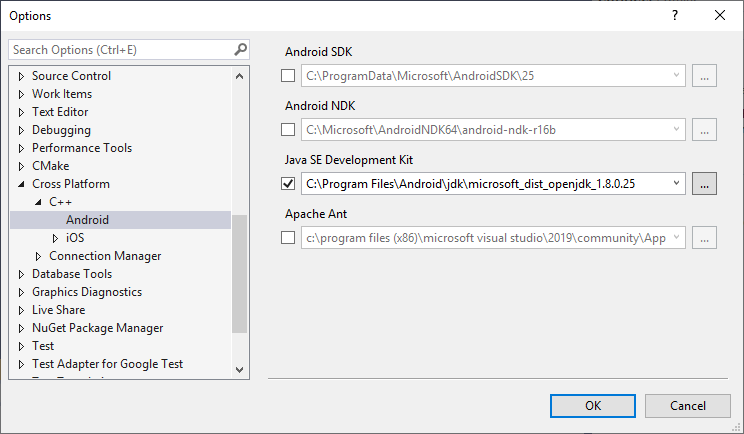
도구에서 사용되는 경로를 변경하려면 경로 옆에 있는 확인란을 선택하고 텍스트 상자에서 폴더 경로를 편집합니다. 찾아보기 단추(...)를 사용하여 위치 선택 대화 상자를 열고 폴더를 선택할 수도 있습니다.
확인 을 선택하여 사용자 지정 도구 폴더 위치를 저장합니다.